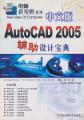Dim help As SqlHelper
块内加以分组。这样后面用到的H1中的内容都会自动应用中的属性值。H1{COLOR:red;TEXT—ALIGN:center }
Dim dt As DataTable=help.ExecuteDataset(SqlHelper.ConnectionString, Command—Type.Text,”select OperatorAccount from T_Operator where OperatorAccount="”&;account&;”"”) .Tables(0)
If dt Is Nothing Then
Return False
End If
If dt.Rows.Count>;=1 Then
Return True
Else
Return False
End If
End Function
’添加的确定
Private Sub Button1_Click(ByVal sender As System.Object,ByVal e As System.EventArgs ) Handles Button1.Click
If Me.InsertAccountExist(Me.txtInsertAcc.Text.Trim)Then
Me.Insertvalidator.IsValid=False
End If
If Not Page.IsValid Then
Exit Sub
End If
’插入
Dim row As New T_OperatorRow
row.OperatorAccount=Me.txtInsertAcc.Text.Trim
row.Password=Me.txtInsertPass.Text.Trim
row.RealName=Me.txtInsertName.Text.Trim
row.OperatorType=Me.DropDownList2.SelectedItem.Text
Try
Me.near.T_OperatorCollection.Insert(row)
Me.binddata()
Me.Panel1.Visible=True
Me.PanelInsert.Visible=False
Me.PanelUpdate.Visible=False
Catch ex As Exception
End Try
End Sub
当然了,对于更新操作,也可以在DataGrid中的模板列中加入其他控件来实现。
下面再给大家具体介绍,利用模板实现“更新”功能。
①添加列:添加四个模板列,一个按钮列。
在三个模板列中的ItemTemplate部分加入Label控件,分别把Label控件的text属性绑定到数据库中的列Stor_id.、stor_name、City。然后在EditItemTemplate和FooterTemplate部分加入Textbox控件,分别用于编辑和增加数据。按钮列中有三种类型的按钮,选择“编辑、更新、取消”按钮。在另一个模板的Item—Template和FooterTemplate加入button控件,用于删除和添加。
②为“编辑”按钮增加事件。
Private Sub doEdit(ByVal source As Object,ByVal e As system.Web.UI.WebControls. DataGridCommandEventArgs)Handles DataGrid1.EditCommand
Me.DataGrid1.ShowFooter=False
Me.DataGrid1.EditItemIndex=e.Item.ItemIndex
binddata()
End Sub
Private Sub doCancel(ByVal source As Object,ByVal e As System.Web.UI.WebControls.DataGridCommandEventArgs)Handles DataGrid1.CancelCommand
Me.DataGrid1.ShowFooter=True
Me.DataGrid1.EditItemIndex=—1
binddata()
End Sub
③为“删除”和“添加”按钮增加事件。
Private Sub doInsertDel ( ByVal source As Object,ByVal e As System.Web.UI.WebControls. DataGridCommandEventArgs)Handles DataGrid1.ItemCommand
If e.CommandName=”Insert”Then
Dim storeid As String
Dim txtstoreid As TextBox
txtstoreid=e.Item.FindControl(”add_storID”)
storeid=txtstoreid.Text
Dim storename As String
Dim txtstorename As TextBox
txtstorename=e.Item.FindControl(”add_storname”)
storename=txtstorename.Text
Dim sql As SqlHelper
Dim ss As String=”insert into stores(stor_id,stor_name)values("”&;storeid&;”","”&;storename&;”")”
sql.ExecuteNonQuery(SqlHelper.ConnectionString,CommandType.Text,ss)
Me.DataGrid1.EditItemIndex=—1
binddata()
End If
If e.CommandName=”Delete”Then
Dim strkey As String=CType(e.Item.Cells(0).Controls(1),Label).Text
Dim sql1 As SqlHelper
Dim sqldel As String=”delete stores where stor_id="”&;strkey&;”"”
sql1.ExecuteNonQuery(SqlHelper.ConnectionString,CommandType.Text,sqldel)
binddata()
End If
End Sub
④增加分页和排序功能。
分页我们已经介绍过了。为了增加排序功能,先要进入DataGrid的“属性生成器”,然后选中第一个模板列,在下面的“排序表达式”中写入列名Stor_id,在“页眉文本”输入StoreID,作为DataGrid中的列标题。程序运行的时候,单击这个列标题,就会根据列Stor_id进行排序了。
增加事件:
Private Sub DataGrid1_SortCommand(ByVal source As Object,ByVal e As System.Web.UI.WebControls.DataGridSortCommandEventArgs) Handles DataGrid1.SortCommand
Dim sql As SqlHelper
sql.IniDa(SqlHelper.ConnectionString,”select*from stores”,da,dt)
Me.DataGrid1.DataSource=dt.DefaultView
dt.DefaultView.Sort=e.SortExpression
Me.DataGrid1.DataBind()
End Sub
这个例子中,是用模板列进行编辑,然后在FooterTemplate部分进行添加操作,结构紧凑,操作方便。
8.如何使用CSS
1)什么是样式表
样式表是HTML文档中元素样式定义的结合。
2)样式的实现
①CSS样式可以通过内联方式放在单个HTML元素内。
<; h1 style=”FONT—WEIGHT:bold;TEXT—TRANSFORM:uppercase;COLOR:green;TEXTDECORATION:
underline”>; hello
②也可以在Web页head部分的
③从单独CSS样式表文件中导入。
3)样式表的优先级
既然CSS有很多种实现方式,那么也就涉及不同实现方式的优先。
级别:以上面为准,优先级为:i>;ii>;iii。也就是说,优先级准则为:局部大于全局。
4)为页面元素配置CSS样式的具体CLASS
例如,把页面的一个Button的属性CssClass设置为button(在样式表里面定义的一个样式规则),就可以使页面中的Button控件都遵从一样的样式。
9.如何上传图片和文件
首先在前台页面需要加控件的地方,在其html代码里加上
在其后台.vb文件加上以下代码:
Private Sub UploadFile()
’判断是否选择了上传的文件
If FileUp.PostedFile.FileName<;>;””Then
Dim filename As String=FileUp.PostedFile.FileName
获取上传文件的扩展名
Dim index As Integer=filename.LastIndexOf(”.”)
Dim fileextendname As String=filename.Substring(index)
’给上传的文件重新命名
Dim newfilename As String=FileUp.PostedFile.ContentLength.ToString_&;fileextend1
name
’把选择的文件上传到服务器上相虚拟目录下Image文件架里
FileUp.PostedFile.SaveAs(Server.MapPath(”Image”&;newfilename))
End If
End Sub
10.如何使用树形控件
为了实现树形结构,需要用到树形控件Treeview,该控件可以从微软网站下载。这里使用嵌套循环的思路来完成,这也是最简单的思路,其缺点是代码的执行效率比较低下。对于这种类型的表,创建树还有很多改进的算法,可以使用递归,对于顺序表,还有更为简洁的算法。
如果只创建三层的树,可以参见以下代码:
Public Sub InitialTree()
Dim level1,level2,level3 As Int16
Dim dt1,dt2,dt3 As DataTable
’获取所有根节点
dt1=GetData(”select*from category where ParentCategoryID="0"”)
’第一层次的循环
For level1=0 To dt1.Rows.Count—1
Dim node1 As New Microsoft.Web.UI.WebControls.TreeNode
node1.Text=dt1.Rows(level1).Item(”CategoryName”)
’获取某一根节点的所有子节点
dt2=GetData(”select*from category where ParentCategoryID="”+dt1.Rows(level1).Item(”categoryid”)+”"”)
’第二层次的循环
For level2=0 To dt2.Rows.Count—1
Dim node2 As New Microsoft.Web.UI.WebControls.TreeNode
node2.Text=dt2.Rows(level2).Item(”CategoryName”)
’获取第二层节点的所有子节点
dt3=GetData(”select* from category where ParentCategoryID="”+dt2.Rows(level2).Item(”categoryid”)+”"”)
’第二层次的循环
For level3=0 To dt3.Rows.Count—1
Dim node3 As New Microsoft.Web.UI.WebControls.TreeNode